Sahabat adiferi kali ini saya akan mebahas tentang flashdisk yang corup setelah di buat bootable LINUX , pengalaman saya dulu setelah saya membuat bootable linux melalui flashdisk Vgen pertama berjalan lancar . tetapi setelah saya ingin memformat terjadi gagal dengan tulisan " windows can't format disk " setelah mendapat masalah tersebut , saya langsung mencari pencerahan , setelah mengubek ubek buku ternyata ada pemecaham masalah yaitu dengan aplikasi yang bernama RUFUS setelah saya format ternyata berhasil hehe berikut caranya
1. pertama download programnya di sini
2. buka aplikasi rufusnya berikut gambarnya

3. pastikan pada perangkat adalah perangkat usb yang eror langsung klik mulai saja
4 . setelah itu ada pesan akan di hapus semua data yang ada di flashdisk langsung klik oke saja
5. selamat flashdisk anda kembali seperti semula
Review Aplikasi Rufus USB
Rufus sangat berguna bagi kasus dimana:
- Anda perlu membuat media instalasi USB dari ISO bootable (Windows, Linux, UEFI, dll.)
- Anda perlu bekerja pada sistem yang tidak memiliki OS yang terinstal
- Anda perlu flash BIOS atau firmware lain dari DOS
- Anda ingin menjalankan utilitas tingkat-rendah
- Meskipun ukurannya kecil, Rufus menyediakan semua yang Anda butuhkan!
Bahasa yang didukung:
Azərbaycanca , Bahasa Indonesia , Bahasa Malaysia , Български , Čeština , Dansk , Deutsch ,
Ελληνικά , English , Español , Français , Hrvatski , Italiano , Latviešu , Lietuvių , Magyar , Nederlands , Norsk , Polski , Português , Português do Brasil , Русский , Română , Slovensky , Slovenščina , Suomi , Svenska , Tiếng Việt , Türkçe , Українська , العربية , فارسی , 简体中文 , 正體中文 , 日本語 , 한국어 .
Persyaratan Sistem:
Windows XP,7,8,8.1 atau yang lebih baru, 32 atau 64 bit tidak masalah. Setelah diunduh, aplikasi ini siap digunakan.
CARA MENGGUNAKAN
Unduh berkas exe dan jalankan – instalasi tidak diperlukan.
Berkas exe ditandatangai secara digital dan tandatangan harus menyatakan:
"Akeo Consulting" (v1.3.0 atau yang lebih baru)
"Pete Batard - Open Source Developer" (v1.2.0 atau sebelumnya)
Catatan pada dukungan DOS
Jika Anda membuat perangkat bootable DOS dan menggunakan keyboard non-US, Rufus akan mencoba untuk memilih tata letak keyboard sesuai dengan locale sistem Anda. Dalam hal ini,FreeDOS yang merupakan pilihan standar lebih direkomendasikan daripada MS-DOS, karena mendukung lebih banyak tata letak keyboard.
Catatan pada dukungan ISO:
Semua versi Rufus sejak versi v1.1.0 memungkinkan pembuatan USB bootable dari sebuah ISO image (.iso).
Membuat ISO image dari cakram fisik atau dari kumpulan berkas sangat mudah dilakukan, namun memerlukan aplikasi pembakar CD, misalnya yang tersedia secara gratis: CDBurnerXP atau ImgBurn.
Catatan pada dukungan UEFI & GPT:
Sejak versi 1.3.2, Rufus mendukung UEFI dan GPT untuk media instalasi, yang berarti Rufus memungkinkan Anda untuk menginstal Windows 7, Windows 8 atau Linux dalam mode EFI penuh.
Namun, Windows Vista atau yang lebih baru memerlukan dukungan UEFI/GPT penuh. Karena keterbatasan OS, Windows XP dilarang membuat perangkat bootable UEFI pada mode MBR
BERIKUT VIDIO PENGGUNAAN RUFUS :
Sekian postingan saya semoga dapat bermanfaat dan bisa membantu , jika ada pertanyaan dan ucapan trimakasih komentar saja di bawah ini trimakasih ............
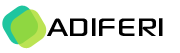

















.jpg)


